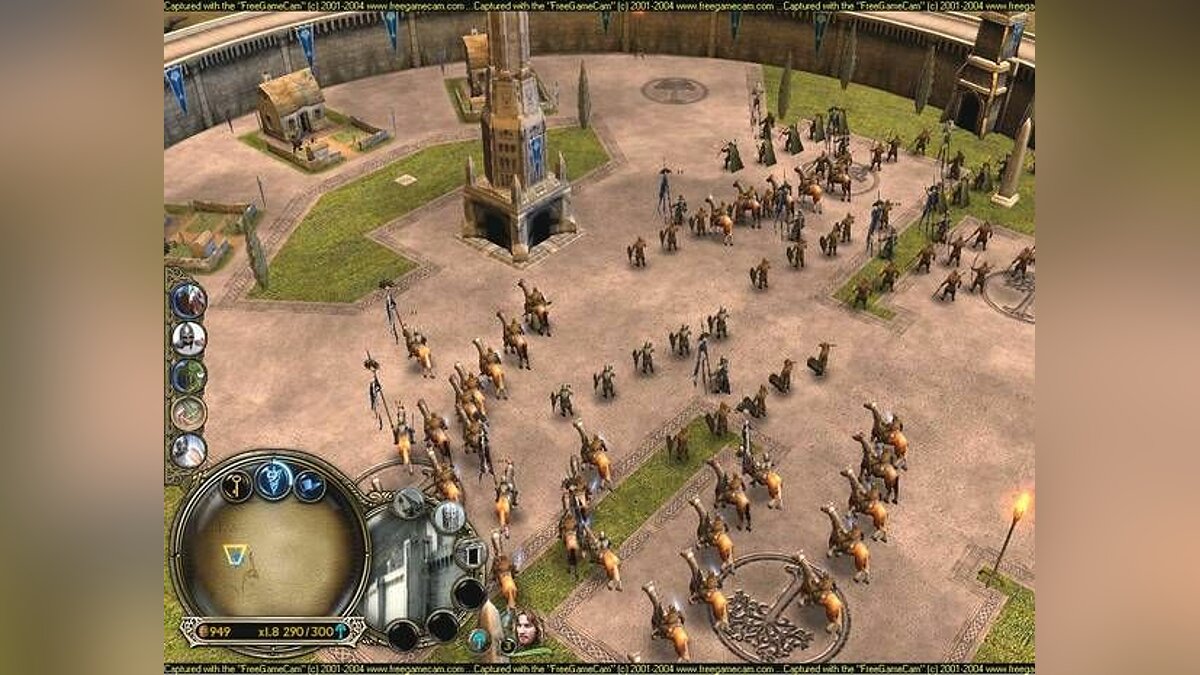Антон Лобоцкий
Наверно проблема с сохранением в игре, на современных ос и такое случается) у меня такая же проблема была на windows 7! Покопался в интернете и нашёл решение!
C:UsersВАШЕ ИМЯ ПОЛЬЗОВАТЕЛЯAppDataRoamingБитва за Средиземье,
(эта пака появляется после первого запуска игры!) там должны быть файлы настроек,
а их там нет так-как в XP и Win7 они разные! Игра ищет файлы, а когда видит что их НЕТ начинает зависать.
Просто они вовремя установки не с копировались как надо!
Создаем Папку Maps и фаил расширения Ini с именем Options. Создаёшь простой текстовый файл,
затем у него нужно поменять расширение, в стандартных настройках винды, расширение файлов скрыто.
Для этого надо открыть проводник, зайти в сервис -> свойство папки, выбрать вкладку
«Вид» и убрать галочку для «Скрывать расширения для зарегестрированных типов файлов» -> ОК.
Всё, меняешь расширение у своего созданного файлика *.txt на *.ini Подмигиваю) в файле блокнотом пишем
AllHealthBars = no
AmbientVolume = 81.000000
AnimationLOD = UltraHigh
AudioLOD = Low
Brightness = 50
DecalLOD = Off
EffectsLOD = UltraHigh
FlashTutorial = 0
GameSpyIPAddress = 192.168.0.2
HasSeenLogoMovies = yes
IdealStaticGameLOD = Low
ModelLOD = UltraHigh
MovieVolume = 70.000000
MusicVolume = 78.000000
Resolution = 1440 900
SFXVolume = 80.000000
ScrollFactor = 30
SendDelay = no
ShaderLOD = UltraHigh
ShadowLOD = UltraHigh
StaticGameLOD = Custom
TerrainLOD = High
TextureQualityLOD = High
TimesInGame = 61
UseEAX3 = no
VoiceVolume = 69.000000
WaterLOD = UltraHigh
pic
вот что в итоге должно получится!
Не забываем ставить совместимость для Windows Xp (Только тем у кого не запускается из-за ошибок dll файлов)!
The Lord of the Rings: The Battle for Middle-earth II – это невероятная стратегия в реальном времени, основанная на книгах и фильмах по вселенной Властелина Колец. Вышла данная игра еще в 2006 году на ПК-платформе, но остается популярной и по сей день.
Однако, многие игроки столкнулись с довольно неприятной проблемой: они не могут запустить игру на операционных системах Windows 7/8/10. Порой игра совсем не подает признаков жизни, а порой она может вылетать на Рабочий стол с ошибкой, сообщающей о прекращении работы программы.
В нашей статье мы попробуем помочь вам в решении этой неприятной проблемы, чтобы вы наконец-то смогли нормально поиграть в The Battle for Middle-earth II на современных системах Windows.
Как запустить The Battle for Middle-earth II на Windows 7/8/10?
Метод №1 Запуск игры через совместимость с Windows Vista Service pack 2 и Windows 7
Первым нашим методом станет запуск игры через режим совместимости с более старой операционной системой. Нет, не с Windows XP или даже Windows 95, а с Windows Vista. Причем со вторым сервисным пакетом.
Итак, найдите в папке игры ее исполнительный файл, нажмите на него правой кнопкой мыши и перейдите в «Свойства». Перейдите во вкладку «Совместимость». Из ниспадающего меню совместимости выберите «Windows Vista Service pack 2» и примените изменения.
Теперь снова попробуйте запустить The Battle for Middle-earth II. Ну как, есть какие-то сдвиги с игрой? Если нет, то можете также выставить совместимость с Windows 7, так как порой помогает этот режим.
Метод №2 Создание конфигурационного файла
Если первый метод не помог, то второй уж точно решит проблему The Battle for Middle-earth II с вылетами и тотальным отказом запускаться. Пользователи уже поняли, почему данная игра не запускается у некоторых игроков: разрешение дисплея.
Все дело в том, что данная игра не разработана для работы под высокими разрешениями, например, HD или FullHD. Как только вы пытаетесь запустить игру с ее стандартными настройками, то происходит конфликт между ней и вашим разрешением.
Лечиться данная проблема с помощью создания особого конфигурационного файла, в котором будут содержаться необходимые настройки для игры, чтобы та запустилась на современных компьютерах с их большими мониторами. Итак, сделайте следующее:
- Пройдите в директорию C:UsersВАША УЧЕТНАЯ ЗАПИСЬAppDataRoamingThe Lord of the Rings: The Battle for Middle-earth II.
- Нажмите правой кнопкой на пустое место и выберите «Создать→Текстовый файл».
- Назовите этот текстовый файл options и измените его расширение на .ini. В итоге, у вас должен получиться файл options.ini.
- Откройте options.ini и вставьте в него следующие настройки:
- AllHealthBars = yes
- AlternateMouseSetup = no
- AmbientVolume = 50.000000
- AudioLOD = High
- Brightness = 33
- FixedStaticGameLOD = UltraHigh
- FlashTutorial = 0
- HasSeenLogoMovies = yes
- HeatEffects = yes
- IdealStaticGameLOD = High
- IsThreadedLoad = yes
- MovieVolume = 44.000000
- MusicVolume = 12.000000
- Resolution = 1920 1080
- SFXVolume = 39.000000
- ScrollFactor = 50
- SendDelay = no
- StaticGameLOD = UltraHigh
- TimesInGame = 14
- UnitDecals = yes
- UseEAX3 = no
- VoiceVolume = 50.000000
- Строка «Resolution = 1920 1080» отвечает за ваше разрешение в игре. Выставьте нужное вам разрешение в этой строчке, а затем сохраните изменения в файле options.ini и закройте его.
- Зайдите в The Lord of the Rings: The Battle for Middle-earth II и наслаждайтесь игрой.
Lord of the Rings Online, также известный как LOTRO, — это веселая и одна из самых любимых ролевых игр, доступных в настоящее время для Windows 10. Однако некоторые пользователи жалуются, что не могут запустить LOTRO на ПК с Windows 10. Итак, теперь вы, возможно, уже догадались, зачем мы здесь. Да! Здесь мы поможем вам решить проблему, из-за которой LOTRO не запускается в Windows 10.
Если говорить о LOTRO, то это многопользовательская ролевая онлайн-игра. В котором вы должны управлять аватаром, который вращается вокруг сюжетной линии. Кроме того, вы также взаимодействуете с NPC и игровыми персонажами. Более того, персонажи получают очки опыта, побеждая врагов и выполняя квесты. Итак, не тратя больше времени, давайте перейдем к этому.
Содержание страницы
-
1 Исправлено: не удается запустить LOTRO в Windows 10.
- 1.1 Исправление 1. Использование режима совместимости с более ранними версиями Windows.
- 1.2 Исправление 2: запуск игры с правами администратора
- 1.3 Исправление 3: установка отсутствующих файлов DirectX
- 1.4 Исправление 4: Сброс настроек графики LOTRO
- 1.5 Исправление 5: установка отсутствующих пакетов распространения Microsoft Visual C ++
- 1.6 Исправление 6. Проверка целостности файлов LOTRO [если применимо]
- 1.7 Исправление 7: чистая установка LOTRO вне Steam
- 1.8 Исправление 8: отключение встроенного графического процессора
- 2 Заключение
Исправлено: не удается запустить LOTRO в Windows 10.
Геймеры могут столкнуться с этой проблемой невозможности запустить LOTRO в Windows 10 по нескольким причинам, например: Несовместимость с Windows 10, права администратора отсутствуют, файлы библиотеки динамической компоновки отсутствуют, графика настройки несовместимы, отсутствует зависимость Redist Visual C ++, отсутствует установочный файл LOTRO, и т.п. Теперь давайте углубимся в каждую из них.
Исправление 1. Использование режима совместимости с более ранними версиями Windows.
Самым простым и понятным решением этой конкретной проблемы является запуск этой игры в режиме совместимости с более ранними версиями Windows.
Запуск программы в режиме совместимости помогает решить многие проблемы, в том числе невозможность запуска LOTRO в Windows 10. Однако, если вы не можете выполнить эту задачу, мы готовы помочь.
- Перейдите в это расположение файла: [C: Program Files Lord of the Rings Online].
- Достигнув этого места, щелкните правой кнопкой мыши «lotroclient.exe» и выберите «Свойства».
- Теперь, когда вы находитесь в меню свойств, щелкните вкладку «Совместимость» и установите флажок «Запустить эту программу в режиме совместимости».
- Нажмите «Применить», а затем «ОК».
А теперь запустите игру. Скорее всего, это решит проблему. Если нет, перейдите к следующему решению.
Исправление 2: запуск игры с правами администратора
Если вышеуказанное решение не сработало для вас, возможно, это решение.
В зависимости от настроек вашей учетной записи, возможны такие варианты, как основная программа запуска LOTRO не может обновить игру до последней доступной версии, так как она может пропустить доступ администратора. Если это проблема, то ваше решение ниже.
- Закройте игру, если она работает в фоновом режиме.
- Щелкните [Windows + E]> найдите файл игры> перейдите в свойства в раскрывающемся меню.
- В свойствах перейдите на вкладку совместимости в меню после этого поиска меню настроек и установите флажок, связанный с «Запускать эту программу от имени администратора».
- Наконец, нажмите Применить и ОК. Наслаждайтесь игрой без перерывов.
Исправление 3: установка отсутствующих файлов DirectX
Чтобы установить отсутствующий файл DirectX, выполните следующие действия: —
- В браузере перейдите на страницу загрузки веб-установщика среды выполнения DirectX для конечного пользователя.
- Теперь нажмите кнопку загрузки. Подождите, пока начнется процесс.
- В следующем окне снимите флажки со всех вредоносных программ, которые всплывает Microsoft, нажав на Нет, спасибо, и продолжайте с опцией веб-установщика DirectX для конечных пользователей.
- Теперь подождите, пока dxwebsetup.exe для скачивания. После этого дважды щелкните по нему и установите.
- Это поможет вам установить каждый недостающий пакет DirectX после сканирования вашей системы. Теперь для завершения этого процесса требуется перезагрузка.
- Когда ваша система перезагрузится, запустите LOTRO и посмотрите, сохраняется ли проблема.
Исправление 4: Сброс настроек графики LOTRO
Чтобы сбросить настройки графики LOTRO, выполните следующие действия:
- Вам необходимо получить доступ к настройкам графики LOTRO через меню Launcher.
- нажмите Кнопка со стрелкой вниз. Затем нажмите на Параметры. Наконец, нажмите кнопку «Восстановить».
- Теперь в открывшемся меню нажмите на Графика а затем выберите Вернуть графику вариант, прежде чем попасть в Кнопка «Принять» чтобы сохранить внесенные вами изменения.
- Теперь запустите LOTRO и посмотрите, сохраняется ли проблема.
Исправление 5: установка отсутствующих пакетов распространения Microsoft Visual C ++
- Зайдите на официальный сайт Microsoft.
- Оттуда загрузите пакеты распространения Microsoft Visual C ++ и после загрузки дважды щелкните его, чтобы установить.
- После установки перезагрузите компьютер, запустите LOTRO и посмотрите, сохраняется ли проблема.
Исправление 6. Проверка целостности файлов LOTRO [если применимо]
Чтобы проверить целостность файлов LOTRO, выполните следующие действия:
- Перейдите в клиент Steam и проверьте, вошли ли вы в систему с учетными данными или нет.
- Теперь, когда вы вошли в систему, перейдите в библиотеку и щелкните правой кнопкой мыши LOTRO в меню, расположенном в левой части окна.
- После этого откроется новое контекстное меню. Оттуда выберите Вариант свойств.
- Теперь выберите опцию локальных файлов, затем нажмите на Проверьте целостность кэша.
- После подтверждения проверки целостности дождитесь завершения процесса.
- После проверки целостности запустите LOTRO и посмотрите, сохраняется ли проблема.
Исправление 7: чистая установка LOTRO вне Steam
Чтобы выполнить чистую установку LOTRO вне Steam, выполните следующие действия:
- Чтобы открыть диалоговое окно «Выполнить», нажмите клавишу Windows + R. Затем введите appwiz. CPL и нажмите кнопку ввода после этого Программа и особенности откроется меню.
- В программе и функции найдите LOTRO. Щелкните его правой кнопкой мыши и выберите параметр «Удалить», чтобы удалить его.
- Теперь перезагрузите компьютер, затем перейдите на официальный сайт LOTRO и нажмите кнопку загрузки в правом верхнем углу экрана.
- Как только вы окажетесь в окне загрузки, вы увидите кнопку загрузки на ПК. Нажмите на нее и дождитесь завершения загрузки.
- Теперь, после загрузки, установите его, запустите LOTRO и посмотрите, сохраняется ли проблема.
Исправление 8: отключение встроенного графического процессора
Чтобы отключить встроенный графический процессор, выполните следующие действия:
- Откройте диалоговое окно «Выполнить» и введите devmgmt. МСК и нажмите кнопку ввода.
- Диспетчер устройств откроется после этого процесса, теперь разверните адаптер дисплея.
- После этого щелкните правой кнопкой мыши встроенный графический процессор и выберите устройство отображения.
- Теперь после отключения встроенного GPU. Запустите LOTRO и посмотрите, исправлена проблема или нет.
Заключение
Иногда игра не запускается, потому что установка повреждена или, возможно, оборудование вашего компьютера не соответствует требованиям. Так что перепроверьте компьютер и установку программного обеспечения. Это все, что у нас есть для вас по Fix: не удается запустить LOTRO в Windows 10. Надеемся, это руководство вам помогло.
Выбор редактора:
- Как исправить ошибку Skyrim SE 193
- Исправлено: разрыв экрана в Cyberpunk 2077 | ПК, Xbox, PS4 и PS5
- Исправить сообщение об ошибке Black Ops Cold War «Голосовой чат приостановлен»
- Cyberpunk 2077 Mobile: могу ли я играть на Android или iOS?
- Как использовать Switch Pro Controller с играми Epic Games Store
Рекламные объявления Последнее обновление: 30 мая 2019 г. в 16:46 OnePlus недавно выпустила свой флагман года…
Рекламные объявления Здесь мы расскажем, как включить параметры разработчика и отладку по USB на Vertex Impress Dune.…
Рекламные объявления Здесь мы расскажем, как войти и выйти из режима быстрой загрузки на UMiDIGI Z. Если ты хочешь…
К сожалению, в играх бывают изъяны: тормоза, низкий FPS, вылеты, зависания, баги и другие мелкие и не очень ошибки. Нередко проблемы начинаются еще до начала игры, когда она не устанавливается, не загружается или даже не скачивается. Да и сам компьютер иногда чудит, и тогда в Lord of the Rings: Battle for Middle-Earth (Limited Edition) вместо картинки черный экран, не работает управление, не слышно звук или что-нибудь еще.
Что сделать в первую очередь
- Скачайте и запустите всемирно известный CCleaner (скачать по прямой ссылке) — это программа, которая очистит ваш компьютер от ненужного мусора, в результате чего система станет работать быстрее после первой же перезагрузки;
- Обновите все драйверы в системе с помощью программы Driver Updater (скачать по прямой ссылке) — она просканирует ваш компьютер и обновит все драйверы до актуальной версии за 5 минут;
- Установите Advanced System Optimizer (скачать по прямой ссылке) и включите в ней игровой режим, который завершит бесполезные фоновые процессы во время запуска игр и повысит производительность в игре.
Системные требования Lord of the Rings: Battle for Middle-Earth (Limited Edition)
Второе, что стоит сделать при возникновении каких-либо проблем с Lord of the Rings: Battle for Middle-Earth (Limited Edition), это свериться с системными требованиями. По-хорошему делать это нужно еще до покупки, чтобы не пожалеть о потраченных деньгах.
Каждому геймеру следует хотя бы немного разбираться в комплектующих, знать, зачем нужна видеокарта, процессор и другие штуки в системном блоке.
Файлы, драйверы и библиотеки
Практически каждое устройство в компьютере требует набор специального программного обеспечения. Это драйверы, библиотеки и прочие файлы, которые обеспечивают правильную работу компьютера.
Начать стоит с драйверов для видеокарты. Современные графические карты производятся только двумя крупными компаниями — Nvidia и AMD. Выяснив, продукт какой из них крутит кулерами в системном блоке, отправляемся на официальный сайт и загружаем пакет свежих драйверов:
- Скачать драйвер для видеокарты Nvidia GeForce
- Скачать драйвер для видеокарты AMD Radeon

Обязательным условием для успешного функционирования Lord of the Rings: Battle for Middle-Earth (Limited Edition) является наличие самых свежих драйверов для всех устройств в системе. Скачайте утилиту Driver Updater, чтобы легко и быстро загрузить последние версии драйверов и установить их одним щелчком мыши:
- загрузите Driver Updater и запустите программу;
- произведите сканирование системы (обычно оно занимает не более пяти минут);
- обновите устаревшие драйверы одним щелчком мыши.

Фоновые процессы всегда влияют на производительность. Вы можете существенно увеличить FPS, очистив ваш ПК от мусорных файлов и включив специальный игровой режим с помощью программы Advanced System Optimizer
- загрузите Advanced System Optimizer и запустите программу;
- произведите сканирование системы (обычно оно занимает не более пяти минут);
- выполните все требуемые действия. Ваша система работает как новая!
Когда с драйверами закончено, можно заняться установкой актуальных библиотек — DirectX и .NET Framework. Они так или иначе используются практически во всех современных играх:
- Скачать DirectX
- Скачать Microsoft .NET Framework 3.5
- Скачать Microsoft .NET Framework 4
Еще одна важная штука — это библиотеки расширения Visual C++, которые также требуются для работы Lord of the Rings: Battle for Middle-Earth (Limited Edition). Ссылок много, так что мы решили сделать отдельный список для них:
- Скачать Microsoft Visual C++ 2005 Service Pack 1
- Скачать Microsoft Visual C++ 2008 (32-бит) (Скачать Service Pack 1)
- Скачать Microsoft Visual C++ 2008 (64-бит) (Скачать Service Pack 1)
- Скачать Microsoft Visual C++ 2010 (32-бит) (Скачать Service Pack 1)
- Скачать Microsoft Visual C++ 2010 (64-бит) (Скачать Service Pack 1)
- Скачать Microsoft Visual C++ 2012 Update 4
- Скачать Microsoft Visual C++ 2013
Если вы дошли до этого места — поздравляем! Наиболее скучная и рутинная часть подготовки компьютера к геймингу завершена. Дальше мы рассмотрим типовые проблемы, возникающие в играх, а также кратко наметим пути их решения.
Lord of the Rings: Battle for Middle-Earth (Limited Edition) не скачивается. Долгое скачивание. Решение
Скорость лично вашего интернет-канала не является единственно определяющей скорость загрузки. Если раздающий сервер работает на скорости, скажем, 5 Мб в секунду, то ваши 100 Мб делу не помогут.
Если Lord of the Rings: Battle for Middle-Earth (Limited Edition) совсем не скачивается, то это может происходить сразу по куче причин: неправильно настроен роутер, проблемы на стороне провайдера, кот погрыз кабель или, в конце-концов, упавший сервер на стороне сервиса, откуда скачивается игра.
Lord of the Rings: Battle for Middle-Earth (Limited Edition) не устанавливается. Прекращена установка. Решение
Перед тем, как начать установку Lord of the Rings: Battle for Middle-Earth (Limited Edition), нужно еще раз обязательно проверить, какой объем она занимает на диске. Если же проблема с наличием свободного места на диске исключена, то следует провести диагностику диска. Возможно, в нем уже накопилось много «битых» секторов, и он банально неисправен?
В Windows есть стандартные средства проверки состояния HDD- и SSD-накопителей, но лучше всего воспользоваться специализированными программами.
Но нельзя также исключать и вероятность того, что из-за обрыва соединения загрузка прошла неудачно, такое тоже бывает. А если устанавливаете Lord of the Rings: Battle for Middle-Earth (Limited Edition) с диска, то стоит поглядеть, нет ли на носителе царапин и чужеродных веществ!
Lord of the Rings: Battle for Middle-Earth (Limited Edition) не запускается. Ошибка при запуске. Решение
Lord of the Rings: Battle for Middle-Earth (Limited Edition) установилась, но попросту отказывается работать. Как быть?
Выдает ли Lord of the Rings: Battle for Middle-Earth (Limited Edition) какую-нибудь ошибку после вылета? Если да, то какой у нее текст? Возможно, она не поддерживает вашу видеокарту или какое-то другое оборудование? Или ей не хватает оперативной памяти?
Помните, что разработчики сами заинтересованы в том, чтобы встроить в игры систему описания ошибки при сбое. Им это нужно, чтобы понять, почему их проект не запускается при тестировании.
Обязательно запишите текст ошибки. Если вы не владеете иностранным языком, то обратитесь на официальный форум разработчиков Lord of the Rings: Battle for Middle-Earth (Limited Edition). Также будет полезно заглянуть в крупные игровые сообщества и, конечно, в наш FAQ.
Если Lord of the Rings: Battle for Middle-Earth (Limited Edition) не запускается, мы рекомендуем вам попробовать отключить ваш антивирус или поставить игру в исключения антивируса, а также еще раз проверить соответствие системным требованиям и если что-то из вашей сборки не соответствует, то по возможности улучшить свой ПК, докупив более мощные комплектующие.
В Lord of the Rings: Battle for Middle-Earth (Limited Edition) черный экран, белый экран, цветной экран. Решение
Проблемы с экранами разных цветов можно условно разделить на 2 категории.
Во-первых, они часто связаны с использованием сразу двух видеокарт. Например, если ваша материнская плата имеет встроенную видеокарту, но играете вы на дискретной, то Lord of the Rings: Battle for Middle-Earth (Limited Edition) может в первый раз запускаться на встроенной, при этом самой игры вы не увидите, ведь монитор подключен к дискретной видеокарте.
Во-вторых, цветные экраны бывают при проблемах с выводом изображения на экран. Это может происходить по разным причинам. Например, Lord of the Rings: Battle for Middle-Earth (Limited Edition) не может наладить работу через устаревший драйвер или не поддерживает видеокарту. Также черный/белый экран может выводиться при работе на разрешениях, которые не поддерживаются игрой.
Lord of the Rings: Battle for Middle-Earth (Limited Edition) вылетает. В определенный или случайный момент. Решение
Играете вы себе, играете и тут — бац! — все гаснет, и вот уже перед вами рабочий стол без какого-либо намека на игру. Почему так происходит? Для решения проблемы стоит попробовать разобраться, какой характер имеет проблема.
Если вылет происходит в случайный момент времени без какой-то закономерности, то с вероятностью в 99% можно сказать, что это ошибка самой игры. В таком случае исправить что-то очень трудно, и лучше всего просто отложить Lord of the Rings: Battle for Middle-Earth (Limited Edition) в сторону и дождаться патча.
Однако если вы точно знаете, в какие моменты происходит вылет, то можно и продолжить игру, избегая ситуаций, которые провоцируют сбой.
Однако если вы точно знаете, в какие моменты происходит вылет, то можно и продолжить игру, избегая ситуаций, которые провоцируют сбой. Кроме того, можно скачать сохранение Lord of the Rings: Battle for Middle-Earth (Limited Edition) в нашем файловом архиве и обойти место вылета.
Lord of the Rings: Battle for Middle-Earth (Limited Edition) зависает. Картинка застывает. Решение
Ситуация примерно такая же, как и с вылетами: многие зависания напрямую связаны с самой игрой, а вернее с ошибкой разработчика при ее создании. Впрочем, нередко застывшая картинка может стать отправной точкой для расследования плачевного состояния видеокарты или процессора.Так что если картинка в Lord of the Rings: Battle for Middle-Earth (Limited Edition) застывает, то воспользуйтесь программами для вывода статистики по загрузке комплектующих. Быть может, ваша видеокарта уже давно исчерпала свой рабочий ресурс или процессор греется до опасных температур?Проверить загрузку и температуры для видеокарты и процессоров проще всего в программе MSI Afterburner. При желании можно даже выводить эти и многие другие параметры поверх картинки Lord of the Rings: Battle for Middle-Earth (Limited Edition).Какие температуры опасны? Процессоры и видеокарты имеют разные рабочие температуры. У видеокарт они обычно составляют 60-80 градусов по Цельсию. У процессоров немного ниже — 40-70 градусов. Если температура процессора выше, то следует проверить состояние термопасты. Возможно, она уже высохла и требует замены.Если греется видеокарта, то стоит воспользоваться драйвером или официальной утилитой от производителя. Нужно увеличить количество оборотов кулеров и проверить, снизится ли рабочая температура.
Lord of the Rings: Battle for Middle-Earth (Limited Edition) тормозит. Низкий FPS. Просадки частоты кадров. Решение
При тормозах и низкой частоте кадров в Lord of the Rings: Battle for Middle-Earth (Limited Edition) первым делом стоит снизить настройки графики. Разумеется, их много, поэтому прежде чем снижать все подряд, стоит узнать, как именно те или иные настройки влияют на производительность.Разрешение экрана. Если кратко, то это количество точек, из которого складывается картинка игры. Чем больше разрешение, тем выше нагрузка на видеокарту. Впрочем, повышение нагрузки незначительное, поэтому снижать разрешение экрана следует только в самую последнюю очередь, когда все остальное уже не помогает.Качество текстур. Как правило, этот параметр определяет разрешение файлов текстур. Снизить качество текстур следует в случае если видеокарта обладает небольшим запасом видеопамяти (меньше 4 ГБ) или если используется очень старый жесткий диск, скорость оборотов шпинделя у которого меньше 7200.Качество моделей (иногда просто детализация). Эта настройка определяет, какой набор 3D-моделей будет использоваться в игре. Чем выше качество, тем больше полигонов. Соответственно, высокополигональные модели требуют большей вычислительной мощности видекарты (не путать с объемом видеопамяти!), а значит снижать этот параметр следует на видеокартах с низкой частотой ядра или памяти.Тени. Бывают реализованы по-разному. В одних играх тени создаются динамически, то есть они просчитываются в реальном времени в каждую секунду игры. Такие динамические тени загружают и процессор, и видеокарту. В целях оптимизации разработчики часто отказываются от полноценного рендера и добавляют в игру пре-рендер теней. Они статичные, потому как по сути это просто текстуры, накладывающиеся поверх основных текстур, а значит загружают они память, а не ядро видеокарты.Нередко разработчики добавляют дополнительные настройки, связанные с тенями:
- Разрешение теней — определяет, насколько детальной будет тень, отбрасываемая объектом. Если в игре динамические тени, то загружает ядро видеокарты, а если используется заранее созданный рендер, то «ест» видеопамять.
- Мягкие тени — сглаживание неровностей на самих тенях, обычно эта опция дается вместе с динамическими тенями. Вне зависимости от типа теней нагружает видеокарту в реальном времени.
Сглаживание. Позволяет избавиться от некрасивых углов на краях объектов за счет использования специального алгоритма, суть которого обычно сводится к тому, чтобы генерировать сразу несколько изображений и сопоставлять их, высчитывая наиболее «гладкую» картинку. Существует много разных алгоритмов сглаживания, которые отличаются по уровню влияния на быстродействие Lord of the Rings: Battle for Middle-Earth (Limited Edition).Например, MSAA работает «в лоб», создавая сразу 2, 4 или 8 рендеров, поэтому частота кадров снижается соответственно в 2, 4 или 8 раз. Такие алгоритмы как FXAA и TAA действуют немного иначе, добиваясь сглаженной картинки путем высчитывания исключительно краев и с помощью некоторых других ухищрений. Благодаря этому они не так сильно снижают производительность.Освещение. Как и в случае со сглаживанием, существуют разные алгоритмы эффектов освещения: SSAO, HBAO, HDAO. Все они используют ресурсы видеокарты, но делают это по-разному в зависимости от самой видеокарты. Дело в том, что алгоритм HBAO продвигался в основном на видеокартах от Nvidia (линейка GeForce), поэтому лучше всего работает именно на «зеленых». HDAO же, наоборот, оптимизирован под видеокарты от AMD. SSAO — это наиболее простой тип освещения, он потребляет меньше всего ресурсов, поэтому в случае тормозов в Lord of the Rings: Battle for Middle-Earth (Limited Edition) стоит переключиться него.Что снижать в первую очередь? Как правило, наибольшую нагрузку вызывают тени, сглаживание и эффекты освещения, так что лучше начать именно с них.Часто геймерам самим приходится заниматься оптимизацией Lord of the Rings: Battle for Middle-Earth (Limited Edition). Практически по всем крупным релизам есть различные соответствующие и форумы, где пользователи делятся своими способами повышения производительности.
Один из них — специальная программа под названием Advanced System Optimizer. Она сделана специально для тех, кто не хочет вручную вычищать компьютер от разных временных файлов, удалять ненужные записи реестра и редактировать список автозагрузки. Advanced System Optimizer сама сделает это, а также проанализирует компьютер, чтобы выявить, как можно улучшить производительность в приложениях и играх.
Скачать Advanced System Optimizer
Lord of the Rings: Battle for Middle-Earth (Limited Edition) лагает. Большая задержка при игре. Решение
Многие путают «тормоза» с «лагами», но эти проблемы имеют совершенно разные причины. Lord of the Rings: Battle for Middle-Earth (Limited Edition) тормозит, когда снижается частота кадров, с которой картинка выводится на монитор, и лагает, когда задержка при обращении к серверу или любому другому хосту слишком высокая.
Именно поэтому «лаги» могут быть только в сетевых играх. Причины разные: плохой сетевой код, физическая удаленность от серверов, загруженность сети, неправильно настроенный роутер, низкая скорость интернет-соединения.
Впрочем, последнее бывает реже всего. В онлайн-играх общение клиента и сервера происходит путем обмена относительно короткими сообщениями, поэтому даже 10 Мб в секунду должно хватить за глаза.
В Lord of the Rings: Battle for Middle-Earth (Limited Edition) нет звука. Ничего не слышно. Решение
Lord of the Rings: Battle for Middle-Earth (Limited Edition) работает, но почему-то не звучит — это еще одна проблема, с которой сталкиваются геймеры. Конечно, можно играть и так, но все-таки лучше разобраться, в чем дело.
Сначала нужно определить масштаб проблемы. Где именно нет звука — только в игре или вообще на компьютере? Если только в игре, то, возможно, это обусловлено тем, что звуковая карта очень старая и не поддерживает DirectX.
Если же звука нет вообще, то дело однозначно в настройке компьютера. Возможно, неправильно установлены драйвера звуковой карты, а может быть звука нет из-за какой-то специфической ошибки нашей любимой ОС Windows.
В Lord of the Rings: Battle for Middle-Earth (Limited Edition) не работает управление. Lord of the Rings: Battle for Middle-Earth (Limited Edition) не видит мышь, клавиатуру или геймпад. Решение
Как играть, если невозможно управлять процессом? Проблемы поддержки специфических устройств тут неуместны, ведь речь идет о привычных девайсах — клавиатуре, мыши и контроллере.Таким образом, ошибки в самой игре практически исключены, почти всегда проблема на стороне пользователя. Решить ее можно по-разному, но, так или иначе, придется обращаться к драйверу. Обычно при подключении нового устройства операционная система сразу же пытается задействовать один из стандартных драйверов, но некоторые модели клавиатур, мышей и геймпадов несовместимы с ними.Таким образом, нужно узнать точную модель устройства и постараться найти именно ее драйвер. Часто с устройствами от известных геймерских брендов идут собственные комплекты ПО, так как стандартный драйвер Windows банально не может обеспечить правильную работу всех функций того или иного устройства.Если искать драйверы для всех устройств по отдельности не хочется, то можно воспользоваться программой Driver Updater. Она предназначена для автоматического поиска драйверов, так что нужно будет только дождаться результатов сканирования и загрузить нужные драйвера в интерфейсе программы.Нередко тормоза в Lord of the Rings: Battle for Middle-Earth (Limited Edition) могут быть вызваны вирусами. В таком случае нет разницы, насколько мощная видеокарта стоит в системном блоке. Проверить компьютер и отчистить его от вирусов и другого нежелательного ПО можно с помощью специальных программ. Например NOD32. Антивирус зарекомендовал себя с наилучшей стороны и получили одобрение миллионов пользователей по всему миру. ZoneAlarm подходит как для личного использования, так и для малого бизнеса, способен защитить компьютер с операционной системой Windows 10, Windows 8, Windows 7, Windows Vista и Windows XP от любых атак: фишинговых, вирусов, вредоносных программ, шпионских программ и других кибер угроз. Новым пользователям предоставляется 30-дневный бесплатный период.Nod32 — анитивирус от компании ESET, которая была удостоена многих наград за вклад в развитие безопасности. На сайте разработчика доступны версии анивирусных программ как для ПК, так и для мобильных устройств, предоставляется 30-дневная пробная версия. Есть специальные условия для бизнеса.
Lord of the Rings: Battle for Middle-Earth (Limited Edition), скачанная с торрента не работает. Решение
Если дистрибутив игры был загружен через торрент, то никаких гарантий работы быть в принципе не может. Торренты и репаки практически никогда не обновляются через официальные приложения и не работают по сети, потому что по ходу взлома хакеры вырезают из игр все сетевые функции, которые часто используются для проверки лицензии.
Такие версии игр использовать не просто неудобно, а даже опасно, ведь очень часто в них изменены многие файлы. Например, для обхода защиты пираты модифицируют EXE-файл. При этом никто не знает, что они еще с ним делают. Быть может, они встраивают само-исполняющееся программное обеспечение. Например, майнер, который при первом запуске игры встроится в систему и будет использовать ее ресурсы для обеспечения благосостояния хакеров. Или вирус, дающий доступ к компьютеру третьим лицам. Тут никаких гарантий нет и быть не может.К тому же использование пиратских версий — это, по мнению нашего издания, воровство. Разработчики потратили много времени на создание игры, вкладывали свои собственные средства в надежде на то, что их детище окупится. А каждый труд должен быть оплачен.Поэтому при возникновении каких-либо проблем с играми, скачанными с торрентов или же взломанных с помощью тех или иных средств, следует сразу же удалить «пиратку», почистить компьютер при помощи антивируса и приобрести лицензионную копию игры. Это не только убережет от сомнительного ПО, но и позволит скачивать обновления для игры и получать официальную поддержку от ее создателей.
Lord of the Rings: Battle for Middle-Earth (Limited Edition) выдает ошибку об отсутствии DLL-файла. Решение
Как правило, проблемы, связанные с отсутствием DLL-библиотек, возникают при запуске Lord of the Rings: Battle for Middle-Earth (Limited Edition), однако иногда игра может обращаться к определенным DLL в процессе и, не найдя их, вылетать самым наглым образом.
Чтобы исправить эту ошибку, нужно найти необходимую библиотеку DLL и установить ее в систему. Проще всего сделать это с помощью программы DLL-fixer, которая сканирует систему и помогает быстро найти недостающие библиотеки.
Если ваша проблема оказалась более специфической или же способ, изложенный в данной статье, не помог, то вы можете спросить у других пользователей в нашей рубрике «Вопросы и ответы». Они оперативно помогут вам!
Благодарим за внимание!
Столкнулись с неприятной проблемой? The Battle for Middle-earth II не запускается на Windows 7,8,10: что делать в таком случае? Для начала не расстраиваться. Проблема достаточно просто решается. Любимая стратегия, в которой вы провели много часов еще в двухтысячных, снова заработает на новых конфигурациях ПК.
Данная проблема связана с несовместимостью старых программных настроек игры с конфигурациями более нового оборудования. Причинами могут быть:
- Нестандартные разрешения экрана (игра изначально разрабатывалась для более новых мониторов).
- Новые ОС .
- Отсутствие необходимого ПО (например, драйверов).
Теперь понятно откуда ноги растут? Однако решения есть и сейчас мы вам о них расскажем.
Обновление драйверов и остального ПО
Прежде чем винить саму игру, убедитесь, что на видеокарту вашего компьютера установлен новейший драйвер, скачайте последнюю версию DirectX.
Примечание
- Часто проблема решается простой переустановкой игры. Вспомните, может быть во время инсталляции появлялись какие-либо уведомления или предписания. Попробуйте во время переустановки отключить антивирус и иные программы, блокирующие новые файлы. Убедитесь, что места на диске для инсталляции достаточно.
- Попробуйте открыть игру через пользователя «Администратор».
- Перед установкой удостоверьтесь, что ваш ПК соответствует минимальным системным требованиям игры, иначе все усилия будут тщетны.
Игра все еще виснет? Тогда переходим к следующему шагу.
Совместимость и запуск игры
Как говорили ранее, The Battle for Middle-earth не запускается на Windows 7, 8, 10 из-за того, что игра была написана для старых ОС. Иными словами, новые Windows просто несовместимы с игрой. Что делать? Брать и совмещать.
- Зайдите в папку с игрой.
- Найдите файл с расширением .EXE.
- Нажмите на него правой кнопкой мыши, переходим в «Свойства».
- Откройте вкладку «Совместимость».
- Выставите совместимость Windows Vista Service pack 2, Windows 7.
Если игра до сих пор капризничает, осуществляем последнюю манипуляцию.
Запуск властелинов колец через option.ini
Все еще не запускается властелин колец битва за Средиземье? Несовместимость игры лечится редактированием определенного файла, который нужно
- Скачать
по ссылке
.
- При наличии широкоформатного монитора, необходимо зайти в данный файл, найти строчку «Resolution», вместо выставленных цифр вбить значение, соответствующие разрешению вашего монитора. Например, 1920 1080.
- Перекидываем файл в. Папку с игрой.
После данной процедуры игра должна запуститься.
Иные проблемы:
- Неожиданное завершение работы программы.
Решение
Попробуйте снизить настройки графики. Проверьте, есть ли какое-либо свежее обновление или патч для игры. При возможности установите.
- Проблема «Черный экран»
Решение
Решается это тем же снижением настроек графики.
Сверните, затем разверните окно игры. Проблема решена.
- Некорректная работа сохранений
Решение
Папка с сохранениями хранится в папке с самой игрой? Если нет, то переместите ее туда.
На чтение 14 мин. Просмотров 431 Опубликовано 13.04.2021
LOTRO (Властелин колец в сети) – одна из самых любимых MMORPG (многопользовательских сетевых ролевых игр), и это обидно, что многие пользователи Windows 10 не могут играть в нее на своем ПК. Большинство затронутых пользователей сообщают, что, несмотря на то, что программа запуска работает успешно и они могут войти в систему со своей учетной записью, при попытке запустить основной клиент LOTRO ничего не происходит. – Нет ни сообщения об ошибке, ни обратной связи.
После тщательного изучения этой конкретной проблемы выяснилось, что что существует несколько потенциальных причин, которые могут в конечном итоге вызвать эту конкретную проблему на компьютере с Windows 10. Вот краткий список потенциальных виновников, которые могут вызвать такое поведение:
- Несовместимость с Windows 10 . Как оказалось, вы можете ожидать появления этой проблемы, потому что недавние окна Windows 10 сделали эту устаревшую игру несовместимой. Одно быстрое исправление, которое должно позволить вам обойти эту проблему, – заставить исполняемый файл основной игры запускаться в режиме совместимости с Windows 7.
- Отсутствуют права администратора – Время от времени разработчики LOTRO выпускают обновления, которые вносят изменения в зависимости игры. В этом случае вам необходимо убедиться, что программа запуска (которая обновляет и исправляет игру) имеет доступ администратора, чтобы внести необходимые изменения.
- Отсутствуют файлы библиотеки динамической компоновки – Имейте в виду, что системы Windows 10 по умолчанию поддерживают DirectX12 при рендеринге LOTR. Однако это может создать проблемы, если на вашем компьютере отсутствуют определенные файлы DLL. В этом случае вы сможете решить проблему, установив отсутствующие файлы DirectX с помощью веб-установщика DirectX End-User Runtime.
- Параметры несовместимой графики – Если вы изменили графические настройки в LOTRO перед первым запуском игры, скорее всего, из-за настроек игра вылетает. Если этот сценарий применим, вы сможете решить проблему, сбросив настройки графики LOTRO с помощью меню параметров на панели запуска.
- Отсутствует ключ VIsual C ++ Redist dependency – По мнению некоторых затронутых пользователей, эта проблема также может возникнуть, если в вашей установке Windows отсутствует ключевая зависимость, необходимая для рендеринга игры. В этом случае вы сможете решить проблему, установив отсутствующий пакет redist с официальной страницы.
- Повреждение файла внутри установки LOTRO – Независимо от того, Повторно запускаете игру через Steam или используете автономную программу запуска, повреждение файла может вызвать этот тип проблемы в Windows 10. Если вы используете Steam, вы можете решить проблему, проверив целостность файлов LOTRO и заменив поврежденные экземпляры. со здоровыми эквивалентами. Если вы используете автономный установщик, вам необходимо переустановить его, используя официальные каналы.
- Игра пытается запуститься на встроенном графическом процессоре – если вы вы видите эту ошибку при попытке запустить игру на установке с двумя графическими процессорами, скорее всего, игра пытается использовать встроенный графический процессор вместо выделенного. В этом случае вы можете решить проблему, отключив встроенную видеокарту.
Содержание
- Способ 1. Работа в режиме совместимости с Windows 7
- Метод 2: Запуск программы запуска с доступом администратора
- Метод 3: Установка отсутствующих файлов DirectX
- Метод 4: Сброс LOTRO Настройки графики
- Метод 5. Установка отсутствующих распространяемых пакетов Microsoft Visual C ++
- Метод 6: Проверка целостности Файлы LOTRO (если применимо)
- Метод 7: Чистая установка LOTRO вне Steam
- Метод 8: отключение встроенного графического процессора (если применимо)
- Метод 9: Вставка отсутствующих файлов DLL вручную
Способ 1. Работа в режиме совместимости с Windows 7
Одним из наиболее распространенных исправлений этой конкретной проблемы является запуск игры в режиме совместимости с Windows 7. Имейте в виду, что эта игра была создана за много лет до того, как была объявлена Windows 10, поэтому базовая архитектура не была разработана для этой ОС. в уме.
Конечно, разработчики с тех пор исправили игру, чтобы она работала в Windows 10, но время от времени появляются новые обновления Windows, которые в конечном итоге нарушают функциональность игры.
К счастью, кажется, есть простой способ исправить проблемы несовместимости, связанные с Windows 10. Все, что вам нужно сделать, это настроить основной исполняемый файл игры или ярлык, который вы используете для его запуска, для запуска в Режим совместимости с Windows 7.
Если вы не знаете, как это сделать самостоятельно, следуйте инструкциям ниже:
- Начните с открытия Fi le Explorer и перейдите в то место, где вы установили LOTRO. Если вы не установили его в произвольном месте, вы сможете найти папку для установки игры здесь:
C: Program Files Lord of the Rings Online
- Как только вы окажетесь в нужном месте, щелкните правой кнопкой мыши главный исполняемый файл (lotroclient.exe) и выберите Свойства во вновь появившемся контекстном меню.
Примечание. Кроме того, вместо этого вы можете изменить ярлык игры, но этот подход будет использоваться в будущем. доказательство.
- Как только вы окажетесь в меню Свойства lotroclient.exe, нажмите Совместимость в вертикальном меню вверху экрана. Затем установите флажок, связанный с Запустить эту программу в режиме совместимости. Затем выберите Windows 7 в только что появившемся раскрывающемся меню.
- Нажмите Применить , чтобы сохранить изменения, затем запустите игру LOTRO в обычном режиме и посмотрите, устранена ли проблема.
Если та же проблема все еще возникает, перейдите к следующему потенциальному исправлению ниже.
Метод 2: Запуск программы запуска с доступом администратора
Согласно некоторым затронутые пользователи, у которых также была такая же проблема при попытке запустить LOTRO из основной программы запуска, это также может быть проблемой разрешения.
В зависимости от вашего UAC (предпочтений учетной записи пользователя) возможно, что основная программа запуска LOTRO не сможет обновить игру до последней доступной версии, потому что в ней отсутствует администратор. доступ. Если этот сценарий применим, вы сможете решить проблему, открыв основную программу запуска игры с правами администратора.
Для этого просто щелкните правой кнопкой мыши панель запуска LOTRO и выберите Запуск от имени администратора из только что появившегося контекстного меню.
Посмотрим, если это позволяет запустить игру в обычном режиме. Если игра теперь работает нормально, вы успешно подтвердили, что проблема ранее возникала из-за отсутствия разрешений. В этом случае вы можете убедиться, что та же проблема не повторится в будущем, следуя приведенным ниже инструкциям:
- Начните с того, что игра не работает в фоновом режиме. .
- Откройте Проводник и перейдите в место, где установлена игра, щелкните правой кнопкой мыши средство запуска игры и выберите Свойства из контекстного меню.
- Как только вы попадете в свойства , перейдите на вкладку Совместимость в меню ленты вверху, затем перейдите в меню Настройки и установите флажок связанный с Запустите эту программу от имени администратора.
- Нажмите Применить , чтобы изменения стали постоянными, а затем наслаждайтесь запуском LOTRO на своем компьютере с Windows 10, не сталкиваясь с той же проблемой.
Если та же проблема все еще возникает, перейдите к следующему потенциальному исправлению ниже.
Метод 3: Установка отсутствующих файлов DirectX
Как оказалось, один из Наиболее распространенные случаи, которые вызывают эту проблему в Windows 10, – это проблема DirectX. Если у вас есть графический процессор для его поддержки, ваша система по умолчанию будет использовать DirectX12 при игре в LOTR – это не проблема сама по себе, но некоторые файлы библиотеки динамической компоновки (DLL), которые использует игра, не включены в DirectX 12.
Если этот сценарий выглядит применимым, и вам не хватает определенных зависимостей, которых нет в DirectX 12, вам необходимо установить более старые версии DirectX, чтобы убедиться, что у вас есть необходимые файлы.
Безусловно, самый простой способ сделать это – использовать веб-установщик среды выполнения DirectX для конечного пользователя, чтобы установить все отсутствующие пакеты DirectX и убедиться, что у вас есть все необходимые зависимости. Эта операция была подтверждена многими затронутыми пользователями, которые ранее не могли запустить LOTRO..
Вот краткое пошаговое руководство, которое проведет вас через процесс обновления вашей локальной установки DirectX с учетом недостающих зависимостей:
- Откройте любой браузер на своем компьютере с Windows и перейдите на страницу загрузки веб-установщика среды выполнения DirectX для конечных пользователей.
- Как только вы перейдете на нужную страницу, нажмите кнопку Загрузить и дождитесь запуска процесса.
- Как только вы перейдете к следующему экрану, снимите флажки у всех вредоносных программ, которые Microsoft утомляет нажимать на Нет, спасибо и продолжить с помощью кнопки веб-установщика среды выполнения DirectX для конечного пользователя .
- Наконец, дождитесь загрузки основного dxwebsetup.exe , затем дважды щелкните на нем (при необходимости нажмите Да в запросе UAC) и следуйте инструкциям, чтобы обновить текущую установку DirectX с учетом недостающих зависимостей.
- Эта утилита просканирует и установит все отсутствующие пакеты DirectX. Все, что вам нужно сделать, это перезагрузить компьютер после завершения операции.
- После того, как компьютер загрузится, снова запустите LOTRO и посмотрите, устранена ли проблема.
Если вам по-прежнему не удается запустить LOTRO в Windows 10 и вы не видите сообщения об ошибке, перейдите к следующему потенциальному исправлению ниже.
Метод 4: Сброс LOTRO Настройки графики
По мнению нескольких затронутых пользователей, эта проблема также может возникать из-за графических предпочтений, которые игра вынуждена использовать. Если вы изменили графические настройки внутри Lord of the Rings Online перед его первым запуском, скорее всего, вы принудительно включили настройку, которая неудобна для вашего графического процессора с рендерингом.
Имейте в виду, что наличие мощной видеокарты не имеет к этому никакого отношения. Существуют определенные устаревшие графические настройки, из-за которых новые модели графических процессоров плохо справляются с рендерингом.
чтобы устранить проблему, вернув графические настройки к значениям по умолчанию. Несколько затронутых пользователей подтвердили, что этот метод работает.
Для этого вам необходимо получить доступ к настройкам графики LOTRO через меню запуска – Стрелка вниз> Параметры> Восстановить . Как только вы попадете в нужное меню, нажмите Графика и нажмите Вернуть графику , прежде чем нажимать Принять , чтобы сохранить изменения.
После того, как вы сделаете это успешно, попробуйте запустить игру в обычном режиме и посмотрите, решена ли проблема. Если теперь вы можете запустить игру без проблем, вы можете поэкспериментировать с различными настройками графики, пока не найдете правильную конфигурацию для своей установки..
Метод 5. Установка отсутствующих распространяемых пакетов Microsoft Visual C ++
Как указали некоторые затронутые пользователи, эта проблема может возникнуть, если в вашей установке Windows отсутствует очень важный зависимость, вызванная пакетом Распространяемый компонент Visual C ++ для Visual Studio 2015 .
Имейте в виду, что, поскольку это более старая итерация, ваша Windows 10 не будет обновляться автоматически и поддерживать этот Redist. пакет для Visual C ++. К счастью, вы можете загрузить и установить эту недостающую зависимость вручную со официальной страницы загрузки .
Просто загрузите исполняемый файл, запустите его, затем следуйте инструкциям на экране, чтобы завершить установку перед перезагрузкой компьютера.
Как только ваш компьютер загрузится, снова запустите LOTRO и посмотрите, устранена ли проблема.
Если та же проблема все еще возникает, перейдите к следующему потенциальному исправлению ниже.
Метод 6: Проверка целостности Файлы LOTRO (если применимо)
Если вы запускаете игру через Steam и эта проблема у вас только началась после неожиданного выключения или чего-то подобного, скорее всего, вы столкнулись с этим из-за к некоторому типу повреждения, которое влияет на файлы игры.
Сообщается, что нескольким затронутым пользователям, оказавшимся в аналогичном сценарии, удалось решить эту проблему, используя встроенное меню настроек Steam для c проверьте и исправьте целостность игровых файлов LOTRO.
ВАЖНО : это возможное исправление применимо только в том случае, если вы запускаете игру через Steam.
Если вы еще не пробовали это исправление, следуйте инструкциям ниже:
- Прежде всего, откройте клиент Steam и убедитесь, что вы вошли в систему. с учетными данными.
- Затем (после входа в систему) нажмите Библиотека и щелкните правой кнопкой мыши LOTRO в меню слева. Затем в появившемся контекстном меню выберите Свойства.
- Находясь на экране Свойства , нажмите Локальные файлы , затем нажмите Проверить целостность игры. Кэш.
- Подтвердите проверку целостности, затем дождитесь завершения операции.
Примечание. Перед началом проверки целостности важно убедиться, что LOTRO полностью закрыт. - После завершения проверки целостности запустите игру еще раз и посмотрите, устранена ли проблема.
Если вы все еще не можете запускать игру даже после проверки целостности, или этот метод был неприменим, перейдите к следующему потенциальному исправлению ниже.
Метод 7: Чистая установка LOTRO вне Steam
Как оказалось, некоторые затронутые пользователи, которые ранее не могли запустить игру, наконец-то смогли запустить игру без проблем после удаления текущей версии Steam и загрузки игры с официального сайта.
По мнению многих пользователей, этот обходной путь позволил им наконец запустить игру – похоже, это говорит о том, что проблема каким-то образом связана с чем-то внутри экосистемы Steam.
Если вы еще не пробовали переустановить или переустановили только версию Steam, следуйте инструкциям ниже, чтобы удалить текущую версию Steam LOTRO и затем переустановите игру из официальной программы запуска:
- Нажмите клавишу Windows + R , чтобы открыть команду Выполнить диалоговое окно. Затем введите ‘appwiz.cpl’ в текстовое поле и нажмите Enter , чтобы открыть меню Программы и компоненты . .
- После входа в меню Программы и компоненты , прокрутите список установленных программ и найдите свою установку LOTRO. Когда вы его увидите, щелкните его правой кнопкой мыши и выберите Удалить в появившемся контекстном меню.
- После того, как вы окажетесь в приглашении на удаление, следуйте инструкциям на экране, чтобы завершить удаление, затем перезагрузите компьютер и дождитесь завершения следующего запуска.
- После того, как ваш компьютер загрузится, посетите официальный веб-сайт LOTRO и нажмите кнопку Загрузить в правом верхнем углу экрана.
- Как только вы попадете на страницу Загрузить , нажмите кнопку Загрузить на ПК . и дождитесь загрузки исполняемого файла.
- После успешной загрузки автономного установщика следуйте инструкциям на -экран предлагает завершить установку LOTRO, затем запустить игру в обычном режиме и посмотреть, решена ли проблема.
На всякий случай та же проблема все еще возникает на вашем компьютере с Windows 10, перейдите к следующему потенциальному исправлению ниже.
Метод 8: отключение встроенного графического процессора (если применимо)
Если вы используете установку с двумя графическими процессорами, скорее всего, LOTRO настаивает на использовании встроенной видеокарты, которая может быть недостаточно способна для запуска игры. Сообщалось, что эта проблема возникла как с материнскими платами Nvidia, так и с AMD, и в большинстве случаев единственным жизнеспособным решением является отключение встроенного графического процессора.
Одним из способов решения этой проблемы является использование панели управления Nvidia. или центр управления AMD Catalyst, чтобы заставить LOTRO использовать выделенный графический процессор, но этого не всегда достаточно, по мнению некоторых затронутых пользователей..
Как оказалось, лучшее, что вы можете сделать, чтобы убедиться, что LOTRO использует ваш самый мощный графический процессор, – это отключить интегрированный эквивалент, оставив в игре только один вариант (использовать выделенный графический процессор ).
Вот краткое руководство по отключению встроенного графического процессора с помощью диспетчера устройств, чтобы заставить LOTRO использовать более мощный графический процессор:
- Нажмите Клавиша Windows + R , чтобы открыть диалоговое окно Выполнить . Затем введите ‘devmgmt.msc’ и нажмите Enter , чтобы открыть Диспетчер устройств.
- Как только вы попадете в Диспетчер устройств , разверните раскрывающееся меню. связанных с Display Adapters .
- После того, как вы окажетесь в раскрывающемся меню Display Adapters , щелкните правой кнопкой мыши на своем встроенный графический процессор и в появившемся контекстном меню выберите Display Device .
- После того, как вам удастся отключить встроенный графический процессор, запустите LOTRO еще раз и посмотрите, решена ли проблема.
Если отключение встроенного графического процессора не помогло вы или этот сценарий неприменим, перейдите к следующему потенциальному исправлению ниже.
Метод 9: Вставка отсутствующих файлов DLL вручную
Если ни одно из возможных исправлений ниже сработали для вас, шансы ar e вы столкнулись с этой проблемой после того, как что-то пошло не так с начальной установкой. Если вы не хотите повторять переустановку заново, можно также заменить файлы, которые, скорее всего, будут повреждены, на исправные эквиваленты.
Нам удалось найти пользователя это было достаточно любезно, чтобы загрузить файлы .dll, которые, скорее всего, пропадут в архиве Диска. Мы проверили каждый файл на наличие вредоносного, рекламного или шпионского ПО, и они полностью чисты. Более того, многие затронутые пользователи использовали этот архив для исправления своей установки LOTRO в Windows 10.
Однако , имейте в виду, что вам нужно будет заменить потенциально поврежденные файлы DLL в двух разных местах:
- C: Program Files Lord of the Rings Online
- C: Program Files Lord of the Rings Online x64 Примечание. Это верно, только если вы установили LOTRO в папки по умолчанию.
Если вы ищете пошаговые инструкции по замене отсутствующих или поврежденных файлов DLL, следуйте приведенным ниже инструкциям:
- Убедитесь, что LOTRO успешно закрыт и никакие связанные с ним фоновые процессы не работают в фоновом режиме.
- Посетите этот архив Google Диска здесь и загрузите две папки (x64 и x86).
- После успешной загрузки двух папок откройте Мой компьютер или Проводник и перейдите в первое место:
C: Program Files Lord из Rings Online
- Как только вы окажетесь в правильном месте, вставьте внутрь содержимое папки x86. Важно вставить файлы без папки.
- После того, как вы успешно заменили файлы DLL, присутствующие в первом расположении, перейдите ко второму:
C: Program Files Lord of the Rings Online x64
- Во второе расположение вставьте содержимое архива x64 и замените существующие файлы.
- Наконец, после того, как вы успешно заменили предполагаемые поврежденные файлы на здоровые эквиваленты, запустите LOTRO еще раз и посмотрите, устранена ли проблема.
Обновлено: 03.02.2023

В последнее время часто приходится сталкиваться с вопросами пользователей, касающихся проблем с запуском BFME (всех частей) на операционных системах Windows 8, 8.1 и 10. Поскольку явление носит массовый характер, явно пригодится универсальная таблетка от данного рода недуга. И эта волшебная таблетка — в небольшом архиве, который можно скачать по ссылкам выше.
Архив win10fix.rar содержит три папки: «BFME1», «BFME2» и «RotWK» для каждой из частей, соответственно.
Для лечения проблемы запуска надо лишь запустить находящийся в нужной папке файл .exe и следовать инструкциям установщика (грубо говоря, понажимать «далее»). Инсталлер создаст все необходимые папки и пропишет одно значение в реестре.
Помимо этого, в каждой папке находится по два .reg-файла — это ветки реестра для каждой из частей BFME. Их нужно использовать только если у Вас возникли иные проблемы с игрой (к примеру, у Вас установлен не совсем корректный репак навроде BFME2+RotWK, установщик которой не прописывает BFME2 в реестре; или же Вы переустановили операционную систему и на диске сохранилась директория игры, однако в реестре игра не прописана).
Пошаговая инструкция для изменения веток реестра на примере BFME2:
Для указания данных в реестр BFME1 и RotWK надо провести аналогичные действия. Файлы .reg для этих частей находятся в одноименных папках.
В последнее время часто приходится сталкиваться с вопросами пользователей, касающихся проблем с запуском BFME (всех частей) на операционных системах Windows 8, 8.1 и 10.
Поскольку явление носит массовый характер, явно пригодится универсальная таблетка от данного рода недуга. И эта волшебная таблетка — этот небольшой архив.
Архив win10fix.rar содержит три папки: «BFME1», «BFME2» и «RotWK» для каждой из частей, соответственно.
Для лечения проблемы запуска надо лишь запустить находящийся в нужной папке файл .exe и следовать инструкциям установщика (грубо говоря, понажимать «далее»).
Инсталлер создаст все необходимые папки и пропишет одно значение в реестре.
Помимо этого, в каждой папке находится по два .reg-файла — это ветки реестра для каждой из частей BFME. Их нужно использовать только если у Вас возникли проблемы с игрой (к примеру, у Вас установлен не совсем корректный репак навроде BFME2+RotWK, установщик которой не прописывает BFME2 в реестре; или же Вы переустановили операционную систему и на диске сохранилась директория игры, однако в реестре игра не прописана).
Менять значения этих файлов можно с помощью обычного блокнота (щелкните правой кнопкой мыши по файлу и в появившемся контекстном меню выберите «Изменить»).
Однако, многие игроки столкнулись с довольно неприятной проблемой: они не могут запустить игру на операционных системах Windows 7/8/10. Порой игра совсем не подает признаков жизни, а порой она может вылетать на Рабочий стол с ошибкой, сообщающей о прекращении работы программы.
В нашей статье мы попробуем помочь вам в решении этой неприятной проблемы, чтобы вы наконец-то смогли нормально поиграть в The Battle for Middle-earth II на современных системах Windows.
Как запустить The Battle for Middle-earth II на Windows 7/8/10?
Метод №1 Запуск игры через совместимость с Windows Vista Service pack 2 и Windows 7
Первым нашим методом станет запуск игры через режим совместимости с более старой операционной системой. Нет, не с Windows XP или даже Windows 95, а с Windows Vista. Причем со вторым сервисным пакетом.
Итак, найдите в папке игры ее исполнительный файл, нажмите на него правой кнопкой мыши и перейдите в «Свойства». Перейдите во вкладку «Совместимость». Из ниспадающего меню совместимости выберите «Windows Vista Service pack 2» и примените изменения.
Теперь снова попробуйте запустить The Battle for Middle-earth II. Ну как, есть какие-то сдвиги с игрой? Если нет, то можете также выставить совместимость с Windows 7, так как порой помогает этот режим.
Метод №2 Создание конфигурационного файла
Если первый метод не помог, то второй уж точно решит проблему The Battle for Middle-earth II с вылетами и тотальным отказом запускаться. Пользователи уже поняли, почему данная игра не запускается у некоторых игроков: разрешение дисплея.
Все дело в том, что данная игра не разработана для работы под высокими разрешениями, например, HD или FullHD. Как только вы пытаетесь запустить игру с ее стандартными настройками, то происходит конфликт между ней и вашим разрешением.
Лечиться данная проблема с помощью создания особого конфигурационного файла, в котором будут содержаться необходимые настройки для игры, чтобы та запустилась на современных компьютерах с их большими мониторами. Итак, сделайте следующее:
Скачал репак механиков, файлы в My Battle for Middle-earth(tm) II Files создались нормально, а вот игра на стартовом экране всё равно падает на ошибку и винда завершает работу. Если ставлю режим совместимости с ХР/7/8, то просто зависает на стартовом экране. Сталкивался кто с таким?
Антон Лобоцкий
если 2 видеокарты попробуй через другую запустить
Попробуй для начала DirectPlay включить в компонентах.
Антон Лобоцкий
Наверно проблема с сохранением в игре, на современных ос и такое случается) у меня такая же проблема была на windows 7! Покопался в интернете и нашёл решение!
C:UsersВАШЕ ИМЯ ПОЛЬЗОВАТЕЛЯAppDataRoamingБитва за Средиземье,
(эта пака появляется после первого запуска игры!) там должны быть файлы настроек,
а их там нет так-как в XP и Win7 они разные! Игра ищет файлы, а когда видит что их НЕТ начинает зависать.
Просто они вовремя установки не с копировались как надо!
Создаем Папку Maps и фаил расширения Ini с именем Options. Создаёшь простой текстовый файл,
затем у него нужно поменять расширение, в стандартных настройках винды, расширение файлов скрыто.
Для этого надо открыть проводник, зайти в сервис -> свойство папки, выбрать вкладку
«Вид» и убрать галочку для «Скрывать расширения для зарегестрированных типов файлов» -> ОК.
Всё, меняешь расширение у своего созданного файлика *.txt на *.ini Подмигиваю) в файле блокнотом пишем
AllHealthBars = no
AmbientVolume = 81.000000
AnimationLOD = UltraHigh
AudioLOD = Low
Brightness = 50
DecalLOD = Off
EffectsLOD = UltraHigh
FlashTutorial = 0
GameSpyIPAddress = 192.168.0.2
HasSeenLogoMovies = yes
IdealStaticGameLOD = Low
ModelLOD = UltraHigh
MovieVolume = 70.000000
MusicVolume = 78.000000
Resolution = 1440 900
SFXVolume = 80.000000
ScrollFactor = 30
SendDelay = no
ShaderLOD = UltraHigh
ShadowLOD = UltraHigh
StaticGameLOD = Custom
TerrainLOD = High
TextureQualityLOD = High
TimesInGame = 61
UseEAX3 = no
VoiceVolume = 69.000000
WaterLOD = UltraHigh
вот что в итоге должно получится!
Не забываем ставить совместимость для Windows Xp (Только тем у кого не запускается из-за ошибок dll файлов)!
Читайте также:
- Strategic mind blitzkrieg вылетает на миссии ленинград
- Cyberpunk 2077 как убрать мыло
- The uncertain требования
- The lord of the rings the battle for middle earth как установить
- Ошибки не найден драйвер spooge warhammer